Recupere os dados perdidos / excluídos do iPhone, incluindo fotos, contatos, vídeos, arquivos, registro de chamadas e mais dados do seu cartão SD ou dispositivo.
Como recuperar contatos do Google Nexus 5 com o 3 Easy Ways
 atualizado por Boey Wong / 18 de março de 2021 09:15
atualizado por Boey Wong / 18 de março de 2021 09:15Perdi meus contatos após a redefinição de fábrica do Nexus 5. No entanto, tenho meus contatos telefônicos na conta do Google, mas não consigo descobrir como obter os contatos do Gmail de volta para o meu telefone. Ou existe alguma maneira de recuperar contatos perdidos? Por favor, alguém pode me apontar na direção certa, obrigado!
Sorte que você tem contatos importados para o Gmail antes que eles se perdessem. Então você terá uma grande chance de recuperá-los. Nessa circunstância, você pode fazer login na sua conta do Google e verificar se os contatos ainda estão lá.
Se sim, seus contatos já estarão acessíveis no seu Nexus 5. Você pode apenas sincronizar com sua conta do Google e restaurar os contatos. Ou você também pode exportar manualmente os contatos do Gmail para o seu telefone.
Caso contrário, se seus contatos desaparecerem na Conta do Google, você precisará de uma ferramenta de terceira parte, Recuperação de dados do Android software para ajudá-lo recuperar contatos perdidos em telefones Android.
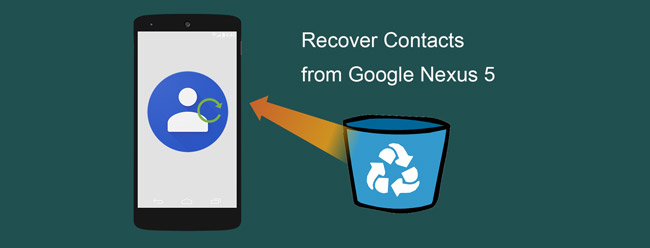
Existem algumas maneiras de trazer de volta os contatos perdidos, aqui vou especificar três maneiras para sua referência.

Lista de guias
1. Como importar contatos do arquivo VCF
Se você já salvou seus contatos no armazenamento interno do seu telefone, poderá recuperar os contatos excluídos ou perdidos conforme as etapas a seguir:
Passo 1Abra o Contactos Aplicativo no seu telefone.
Passo 2Toque no Android Menu ícone.
Passo 3Selecionar Importação / exportação.
Passo 4Escolha Importar do armazenamento. Seu telefone procura automaticamente pelo arquivo vCard no cartão SD. Quando o arquivo vCard de contato for encontrado, ele será importado para o Contactos.
2. Como recuperar contatos do Google
Se você importou contatos para a conta do Gmail, poderá sincronizar com sua conta e recuperar os contatos do Google.
Passo 1Acesse Menu - Configurações - Conta e Sincronização.
Passo 2Selecione sua conta do Gmail com a qual deseja sincronizar contatos.
Passo 3Torneira Sincronize agora. Em seguida, os contatos do Google retornam ao seu telefone.
Alguns usuários podem encontrar problemas de sincronização. Não se preocupe, exportar manualmente os contatos do Gmail online e transferi-los para o cartão SD também pode funcionar.
Passo 1Faça login na sua conta do Gmail em um computador.
Passo 2Clique na Gmail menu suspenso no canto superior esquerdo da sua página do Gmail e selecione Contactos.
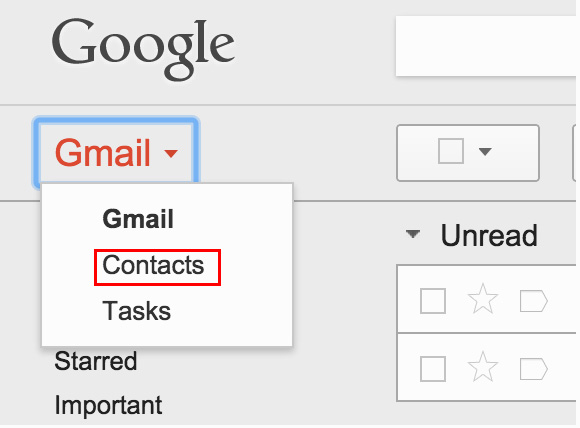
Passo 3Encontre o Mais botão acima da lista de contatos e escolha Exportações.
Passo 4Uma caixa de diálogo pop-up é exibida. Escolha se deseja exportar todos os contatos ou apenas um grupo. E selecione o formato que você deseja exportar. Aqui você deve escolher o formato vCard. Clique Exportações depois.
Passo 5Depois disso, proceda da maneira 1.
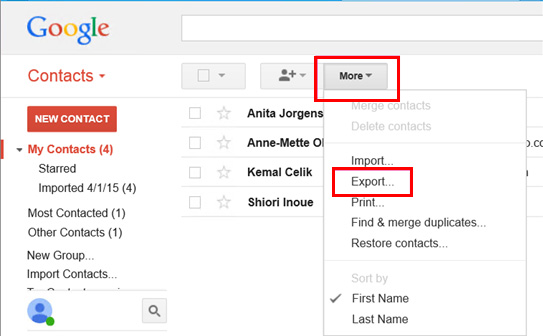
3. Como recuperar contatos perdidos com o FoneLab Android Data Recovery
Se você não tiver backups, as formas acima não são adequadas para você. Uma ferramenta de recuperação de dados do Android é necessária neste caso. FoneLab Android Data Recovery é o que você precisa, que pode ajudá-lo a recuperar contatos perdidos sem qualquer backup.
Ele fornece versões Windows e Mac e suporta todos os dispositivos Android OS. Baixe o software e experimente agora.
Com o FoneLab para Android, você recuperará os dados perdidos / excluídos do iPhone, incluindo fotos, contatos, vídeos, arquivos, registro de chamadas e mais dados do seu cartão SD ou dispositivo.
- Recupere fotos, vídeos, contatos, WhatsApp e mais dados com facilidade.
- Visualizar dados antes da recuperação.
- Os dados do telefone Android e do cartão SD estão disponíveis.
Passo 1Inicie o programa e conecte seu Google Nexus 5 ao seu computador via cabo USB.

Passo 2O software detectará seu telefone quando o modo de depuração USB estiver ativado. Se ainda não estiver, abra o modo de depuração USB de acordo com as instruções na tela. Depois toque OK para confirmar.

Passo 3Carrapato Contactos Da mesa. Não assinale Selecionar tudo se você quiser apenas recuperar informações de contato. Isso economizará tempo de escaneamento.

Passo 4O programa precisa ter o privilégio de digitalizar dados do seu telefone. Portanto, você deve instalar um aplicativo seguro do programa para fazer root no seu telefone. E depois toque em Permitir / Conceder / Autorizar quando aparece.

Passo 5Aguarde a conclusão do processo de digitalização. Você tem permissão para visualizar os contatos com informações detalhadas após a conclusão. Clique Contactos para ver o nome do contato, o número de telefone e o e-mail. Marque aqueles que você deseja recuperar e salve-os como um arquivo VCF / CSV / HTML no seu computador.

Finalmente, os contatos perdidos devem ter sido recuperados até agora. Além disso, este software também pode ser usado como Recuperação de SMS para Android ferramenta para recuperar SMS do Android também.
Com o FoneLab para Android, você recuperará os dados perdidos / excluídos do iPhone, incluindo fotos, contatos, vídeos, arquivos, registro de chamadas e mais dados do seu cartão SD ou dispositivo.
- Recupere fotos, vídeos, contatos, WhatsApp e mais dados com facilidade.
- Visualizar dados antes da recuperação.
- Os dados do telefone Android e do cartão SD estão disponíveis.
